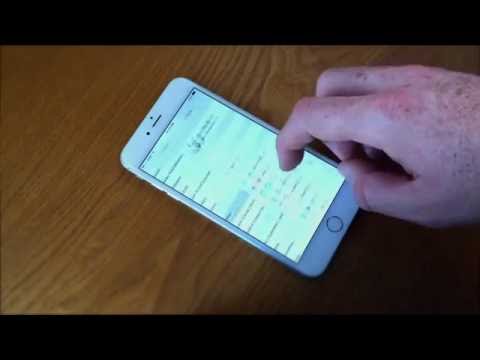
Inhoud
- Hoe een back-up te maken van iPhone-contacten naar iTunes
- Hoe maak ik een back-up van uw iPhone-contacten op iCloud
- Hoe te herstellen van een back-up
In de loop der jaren hebt u waarschijnlijk een indrukwekkende lijst met contacten op uw iPhone opgebouwd en het zou een ramp zijn als u ze uiteindelijk zou verliezen, dus hier is hoe u een back-up van uw iPhone-contacten maakt, zodat u ze altijd hebt opgeslagen en uit de buurt van schade.
Hoewel je muziek, games, apps, etc. belangrijk voor je zijn, zijn je contacten waarschijnlijk het belangrijkste van alles wat op je iPhone is opgeslagen. Je kent misschien de telefoonnummers van een aantal goede vrienden en familieleden uit je hoofd, maar hoe zit het met het nummer van die leuke jongen / meisje die je gisteravond hebt gekregen? U wilt dat waarschijnlijk niet verliezen, dus het is van cruciaal belang dat u uw contactpersonen zo vaak als mogelijk back-upt.
Gelukkig maakt Apple het relatief eenvoudig om een back-up te maken van iPhone-contacten, en er zijn verschillende methoden die je kunt gebruiken. Maak een back-up van je iPhone via iTunes zoals je normaal een back-up van je contactpersonen maakt, of je kunt iCloud zo instellen dat het back-ups van contactpersonen bevat, die ook je contacten op Apple-apparaten synchroniseren. Dat kan geweldig zijn, vooral als je meerdere Apple-apparaten hebt die je dagelijks gebruikt.
Welke methode u ook kiest, u hebt de zekerheid dat u geen contacten verliest als uw iPhone ooit breekt. Bovendien is het maken van een back-up van je iPhone een van de belangrijkste onderhoudstaken die je kunt doen, omdat het je kan redden van een bepaalde ramp als je telefoon ooit sterft of als je per ongeluk valt en het breekt. Als u geen back-up van de gegevens hebt, raakt u alles kwijt als het apparaat vastloopt of faalt.
Hoe een back-up te maken van iPhone-contacten naar iTunes
Om een back-up te maken van iPhone-contacten via iTunes, maakt u in feite gewoon een back-up van uw iPhone zoals u dat normaal zou doen, omdat er geen methode is om alleen maar uw contacten te back-uppen. Volg deze eenvoudige instructies om een back-up van je iPhone te maken:
- Sluit je iPhone aan op je computer en open iTunes.
- In de rechterbovenhoek van het iTunes-venster ziet u een knop die zegt iPhone met een uitwerppictogram ernaast. Klik op die knop.

- Hierdoor wordt een venster geopend met informatie over uw iPhone. Onder de belangrijkste informatie bevindt zich de sectie Back-up. Als u een volledige back-up van uw iOS-apparaat wilt maken, selecteert u Deze computer aan de linkerzijde.
- Optioneel kun je kiezen Back-up versleutelen om het te beveiligen tegen anderen die toegang hebben tot de persoonlijke gegevens waarvan een back-up wordt gemaakt.

- Klik vervolgens op Nu backuppen om het back-upproces te starten. Mogelijk krijg je een pop-up die over apps op je iOS-apparaat praat die zich momenteel niet in je iTunes-bibliotheek bevinden. Klik Back-up apps om deze apps te synchroniseren met uw iTunes-bibliotheek.
- iTunes zal beginnen met het overbrengen van alle apps naar uw iTunes-bibliotheek als die er zijn, en vervolgens maakt het een back-up van uw hele iOS-apparaat. Als het klaar is, klikt u gewoon op het blauwe Gedaan knop in de rechterbovenhoek en je bent klaar om te gaan!
Hoe maak ik een back-up van uw iPhone-contacten op iCloud
Terwijl het maken van een back-up van je iPhone met iCloud handiger is dan een back-up via iTunes, maakt iCloud niet van alles een back-up, maar maakt het een back-up van je contacten.
Een back-up maken van je iPhone met iTunes maakt een back-up van je hele apparaat, inclusief apps. Echter, iCloud maakt alleen een back-up van foto's, video's, documenten, contactpersonen, iMessages en sms-berichten en instellingen, dus het maakt geen back-up van de apps die u hebt geïnstalleerd, hoewel het wel een back-up van de app-gegevens zal maken. Logisch, want veel apps nemen veel ruimte in beslag, en met slechts 5 GB vrije iCloud-opslag is dat misschien niet genoeg om al je apps op te slaan.
Dus terwijl u een back-up kunt maken van iCloud, raden we u toch aan een back-up via iTunes te maken, als u absoluut alles wilt back-uppen. Volg deze instructies voor het maken van een back-up van je iPhone-contacten met iCloud.
- Om te beginnen, opent u eenvoudig de app Instellingen en navigeert u naar iCloud> Opslag en back-up.

- Schakel vervolgens iCloud-back-up in als dit nog niet het geval is.
- Ga vervolgens terug naar het vorige scherm en zorg dat dat Contacten is ingeschakeld.

- Tik nu op Opslag en back-up opnieuw en ga je gang en tik op Nu backuppen om het back-upproces te starten. Afhankelijk van het aantal contacten en andere bestanden die je op je iPhone hebt opgeslagen (en hoe snel je wifi-verbinding is), kan het even duren, dus leun achterover en ontspan je. Vergeet niet dat uw iPhone automatisch een back-up maakt via iCloud wanneer uw iPhone is aangesloten, vergrendeld en verbonden met WiFi.
- Als het klaar is, gefeliciteerd! U hebt nu uw iPhone-contacten geback-upt tot iCloud.
Hoe te herstellen van een back-up
Als je ooit je iPhone moet herstellen, kun je dat heel gemakkelijk doen met de iOS-configuratie-assistent, wat de mooie naam is van alle menu's die je doorloopt wanneer je je iPhone voor het eerst instelt.

Tijdens dit scherm kom je uiteindelijk op een scherm dat je vraagt hoe je je nieuwe iPhone wilt instellen. U kunt het instellen als een gloednieuwe iPhone of het herstellen vanaf een back-up en een van beide selecteren Herstellen vanuit iCloud Backup of Herstellen vanuit iTunes Backup, afhankelijk van hoe uw apparaat wordt geback-upt.
Als u meerdere back-ups hebt, krijgt u een lijst waarin u een back-up kunt kiezen om naar terug te zetten. Meestal is de meest recente back-up degene die u om duidelijke redenen wilt kiezen.


